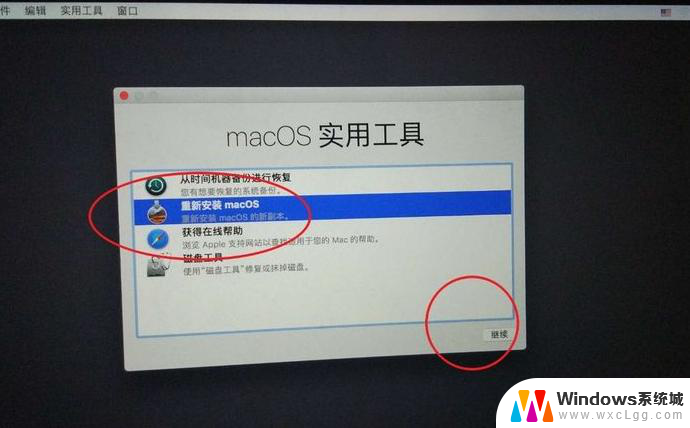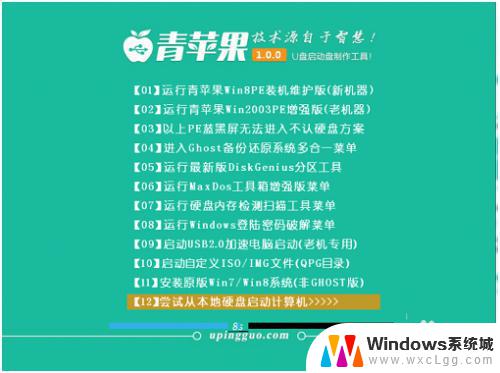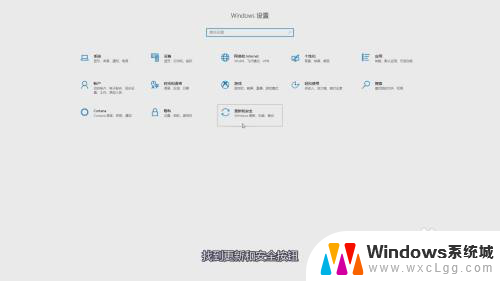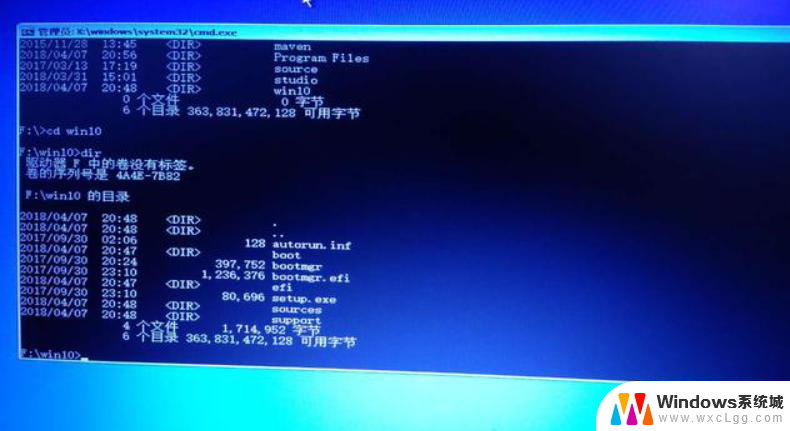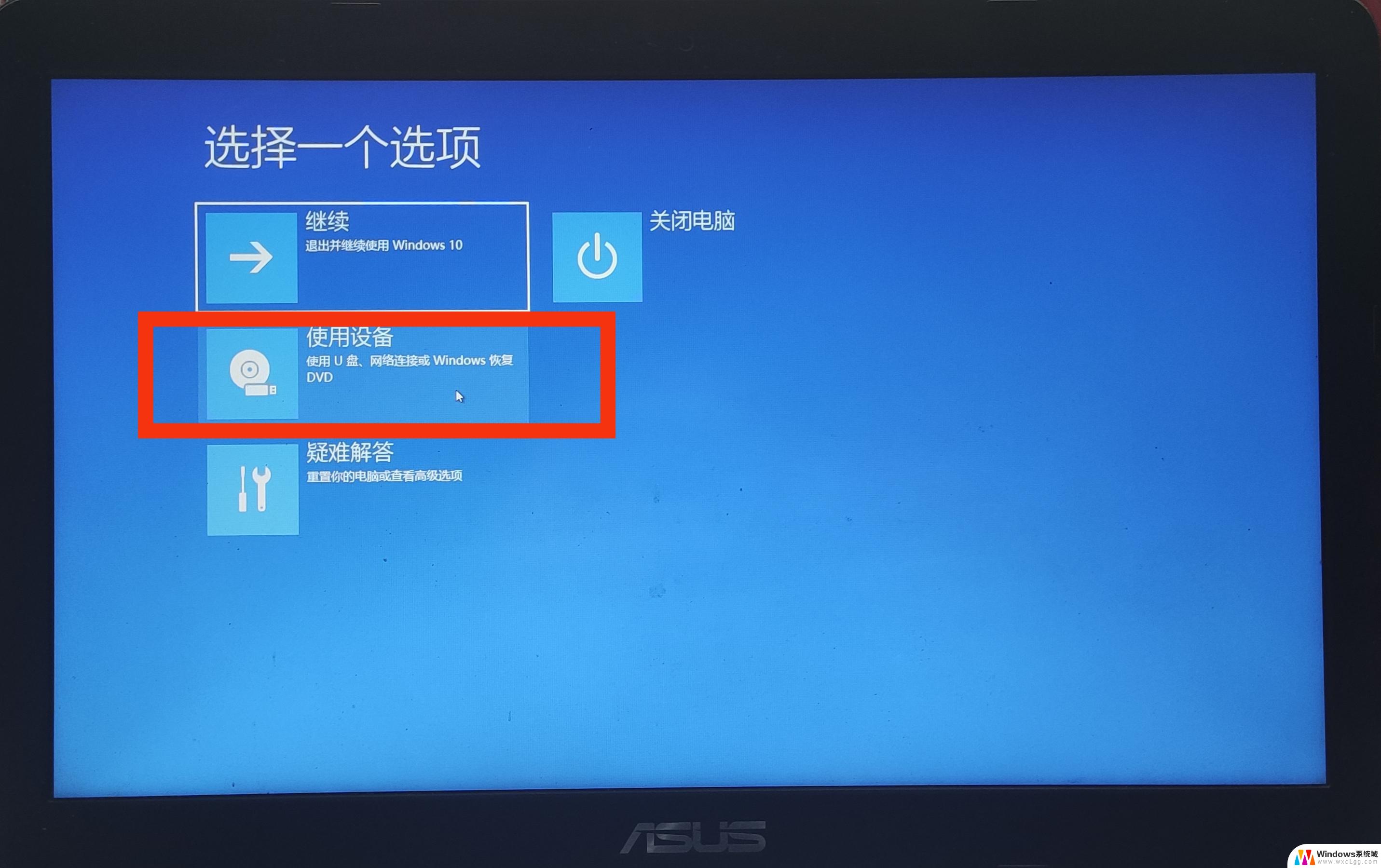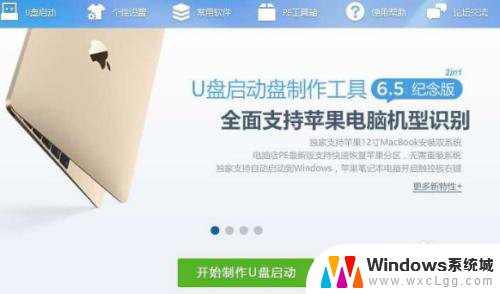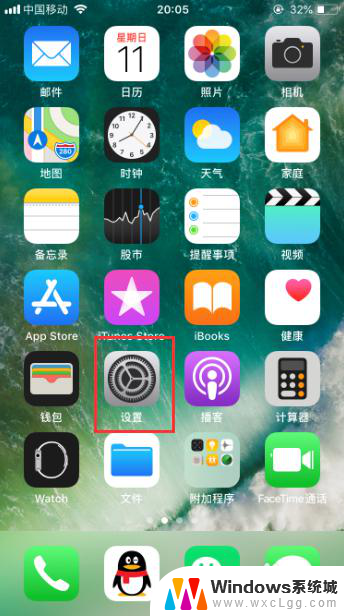苹果window咋重装系统 苹果笔记本重新装系统步骤
苹果笔记本是一款功能强大的电脑设备,但在长时间使用后可能会出现系统运行缓慢或出现其他问题的情况,这时候就需要对苹果笔记本进行重新装系统来恢复其正常运行状态。重新装系统的步骤并不复杂,只需按照一定的流程进行操作即可完成。接下来我们就来详细介绍一下如何对苹果笔记本进行重新装系统的步骤。
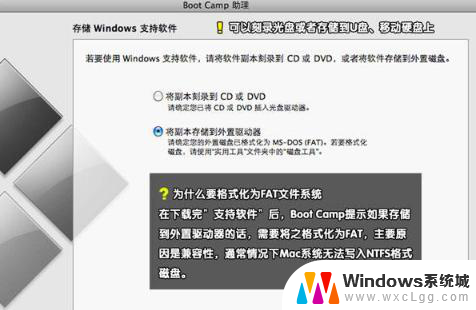
### 1. 准备工作
首先,确保你的苹果笔记本有稳定的互联网连接,以便下载所需的操作系统。其次,备份所有重要数据至关重要。可以使用外接硬盘或Mac自带的时间机器进行数据备份,以防在重装过程中数据丢失。
### 2. 制作安装介质
你需要一个可启动的USB闪存驱动器作为安装介质。打开Mac App Store,搜索并下载最新版本的macOS。将USB闪存驱动器插入Mac,打开“应用程序”文件夹,找到并运行下载的macOS安装程序。在安装程序界面中,选择“继续”。然后选择“磁盘工具”,将USB闪存驱动器抹掉并格式化为“Mac OS扩展(日志式)”。
### 3. 启动并安装系统
重启Mac,并在启动时按住“Option”键(或“Alt”键),直到出现启动管理器。选择刚刚制作的USB闪存驱动器作为启动磁盘,等待Mac从USB启动并进入macOS安装界面。在安装界面中选择“磁盘工具”,确保Mac硬盘没有被锁定或加密。然后关闭磁盘工具,选择“重新安装macOS”,并选择Mac硬盘作为安装目标。点击“继续”并按照屏幕上的指示完成系统的重新安装。
### 4. 完成设置
安装完成后,Mac会自动重启并进入新的操作系统。在首次启动时,你需要进行一些初始设置,如选择地区、语言、键盘布局等。完成设置后,不要忘记将之前备份的重要数据恢复到新的系统中。
### 注意事项
- 在操作过程中务必小心谨慎,以免意外丢失数据或损坏硬件。
- 如果你的Mac是较新型号,建议使用APFS格式进行分区和安装。
- 如果遇到安装器无法识别磁盘或显示无法安装的问题,可能需要先抹掉磁盘。
通过以上步骤,你应该能够成功在苹果笔记本上重新安装操作系统,恢复其最佳性能。
以上就是苹果window咋重装系统的全部内容,还有不清楚的用户就可以参考一下小编的步骤进行操作,希望能够对大家有所帮助。